
Cách đưa trang web ra màn hình máy tính
Cách đưa trang web ra màn hình máy tính, laptop chính là cách nhanh nhất để bạn có thể truy cập nhanh chóng vào một trang web ưa thích chỉ qua 1 cú click chuột. Hãy cùng Tomko tìm hiểu về thao tác này trong bài viết dưới đây nhé!

1. Đưa trang web ra màn hình máy tính có ích lợi gì?
Đưa một trang web ra màn hình máy tính, laptop mang lại nhiều lợi ích cho người dùng và tối ưu trải nghiệm cho người dùng trên Internet, bao gồm:
- Sự thuận tiện: người dùng không phải thao tác nhiều lần mới có thể truy cập vào trang web mong muốn mà chỉ cần click chuột vào Shortcut của trang web.
- Tiết kiệm thời gian và truy cập nhanh chóng: thay vì phải truy cập vào trình duyệt, sau đó search từ khóa trên thanh công cụ tìm kiếm và nhấp vào trang web bạn yêu thích. Khi đưa trang web ra màn hình chính, bạn có thể tiết kiệm thời gian bằng cách làm 1 thao tác nhấn vào biểu tượng của trang web đó trên màn hình Desktop để truy cập mà không cần gõ địa chỉ trang web lên trình duyệt như cách thông thường.
- Tăng năng suất làm việc, học tập: Sử dụng màn hình để hiển thị các trang web bạn cần về công việc, học tập sẽ giúp bạn tập trung vào việc đang muốn làm hơn, không xao nhãng và từ đó tăng hiệu quả công việc, học tập.
2. Cách đưa trang web ra desktop màn hình máy tính
Có một số phương pháp để trang web bạn yêu thích xuất hiện riêng biệt trên màn hình máy tính. Sau đây là 4 cách đưa trang web ra màn hình chính của máy tính, laptop đơn giản và hiệu quả:
2.1. Đưa bằng cách lưu website
Bạn có thể sử dụng tính năng lưu trang của trình duyệt để đưa trang web ra Desktop màn hình máy tính, các bước thực hiện như sau:
- Bước 1: Truy cập vào trang web bạn muốn tạo Shortcut
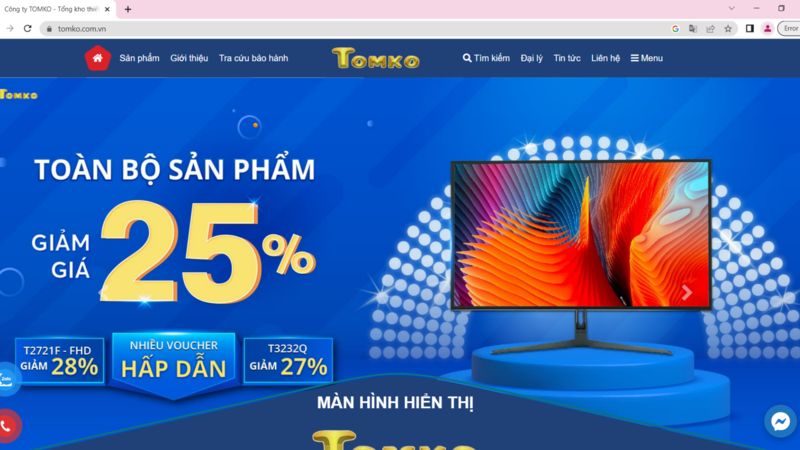
- Bước 2: Mở bảng công cụ của trình duyệt bạn đang sử dụng và chọn More tools (Công cụ khác).
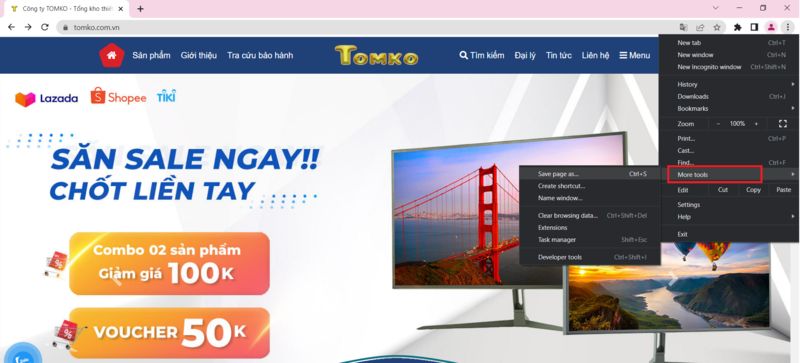
- Bước 3: Chọn Save page as (Lưu trang dưới dạng).
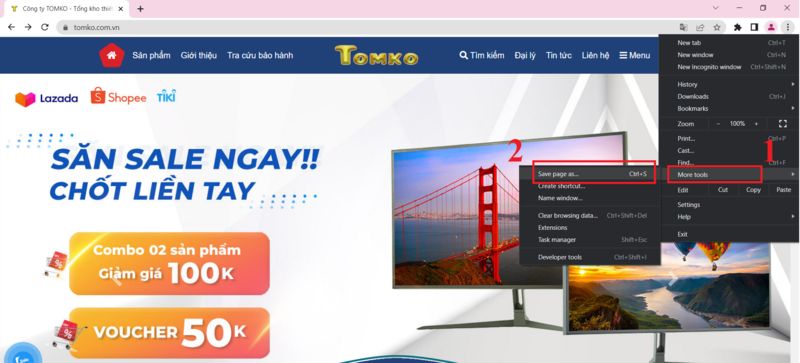
- Bước 4: Cửa sổ Save page as (Lưu trang dưới dạng) sẽ xuất hiện. Bạn có thể đổi tên cho trang web, sau đó bấm Save (Lưu) vào mục Desktop để trang web này hiện lên màn hình chính.
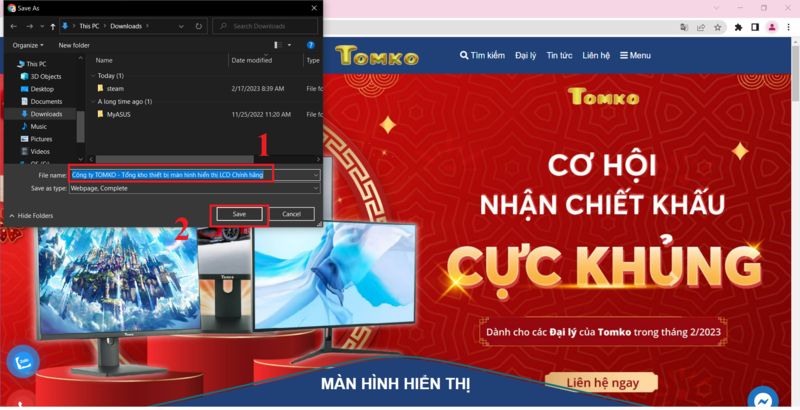
2.2. Đưa bằng cách kéo thả
Đưa trang web ra màn hình chính bằng cách kéo thả là cách đơn giản nhất để tạo một Shortcut trên Desktop. Các bước như sau:
- Bước 1: Mở trình duyệt web đang sử dụng. Truy cập vào trang web bạn muốn.
- Bước 2: Thu nhỏ cửa sổ trình duyệt để có thể nhìn thấy cả cửa sổ web và màn hình Desktop.
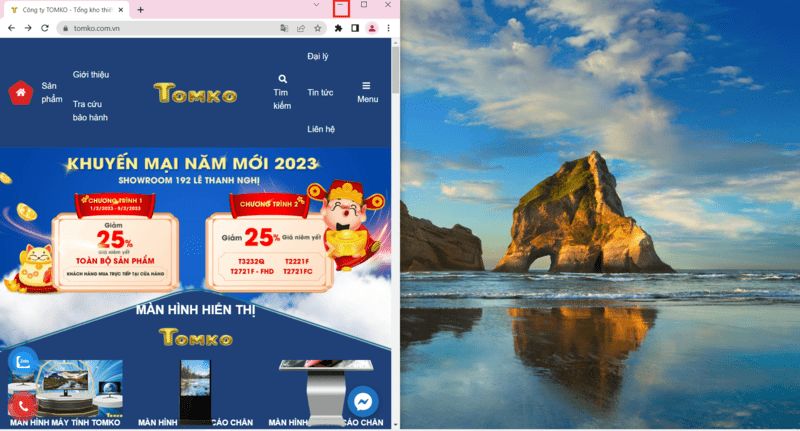
- Bước 3: Đưa con trỏ chuột lên thanh địa chỉ và kéo thả biểu tượng ổ khóa ở đầu thanh ra màn hình chính
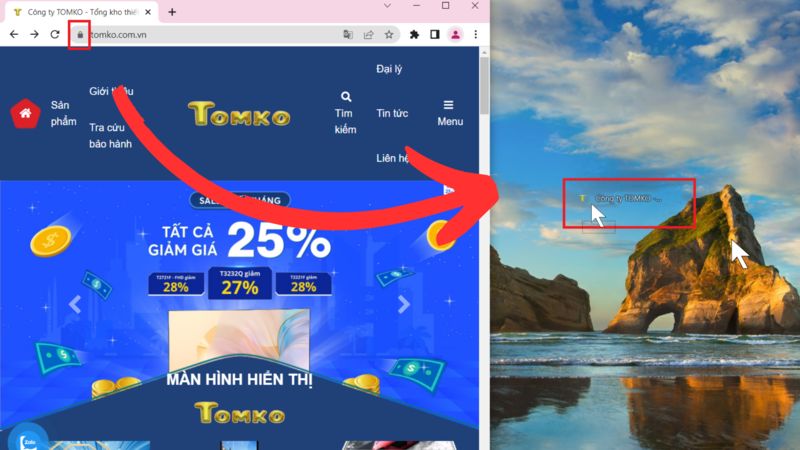
Hoặc bôi đen địa chỉ của trang web rồi kéo thả ra màn hình Desktop.
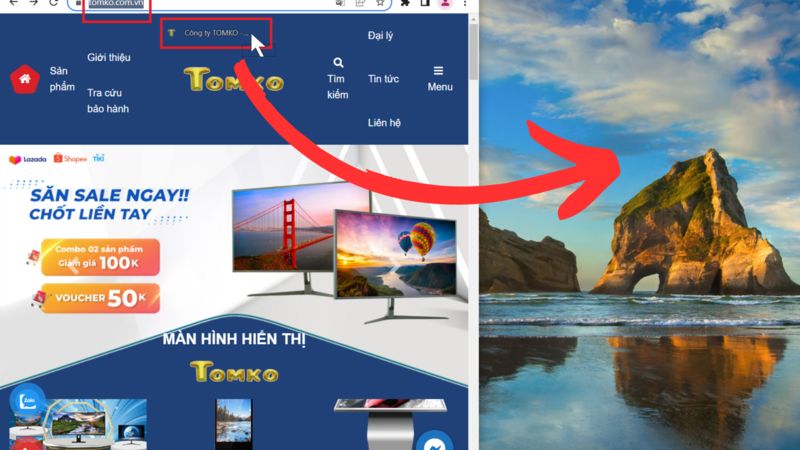
- Bước 4: Sau khi đã hoàn thành thao tác, một Shortcut sẽ được tạo, bạn có thể nhấn vào biểu tượng Shortcut và nhấn phím F2 để đổi tên.
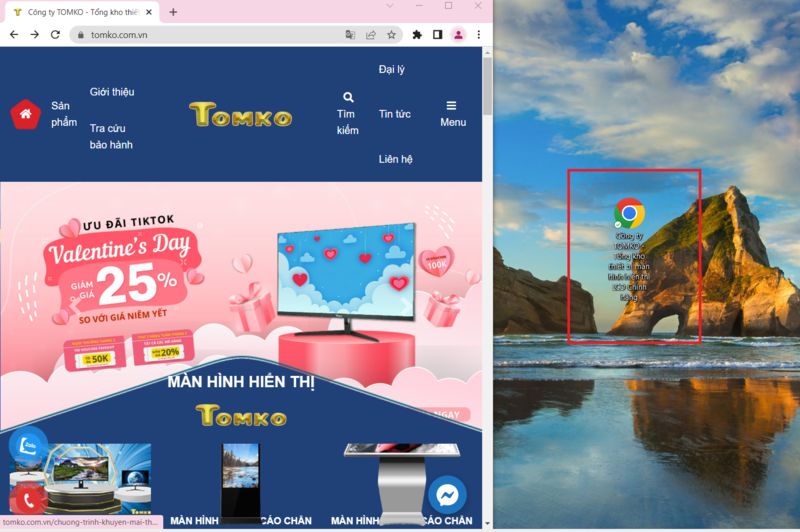
2.3. Sử dụng trình duyệt Chrome
Nếu bạn đang sử dụng trình duyệt Chrome cho máy tính, laptop của mình, bạn có thể thực hiện thao tác như sau:
- Bước 1: Vào trình duyệt Chrome và truy cập vào trang web bạn muốn.
- Bước 2: Bấm vào biểu tượng dấu ba chấm ở góc trên bên phải màn hình.
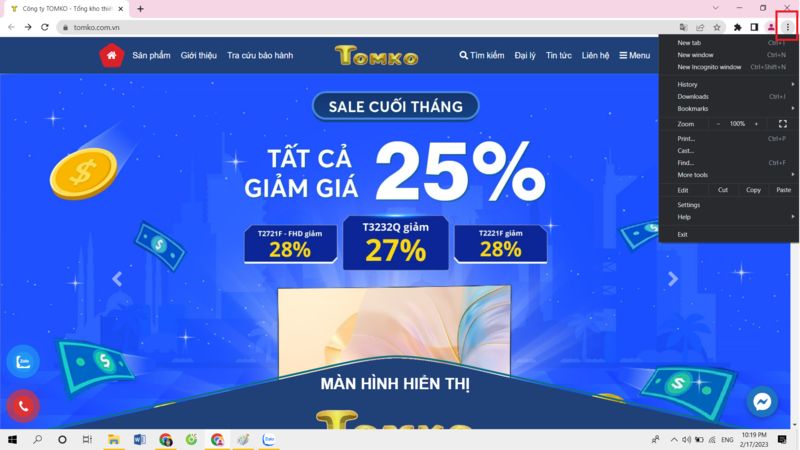
- Bước 3: Chọn mục Công cụ khác (More tools) trên bảng công cụ của Chrome. Sau đó tìm chọn mục Create Shortcut (Tạo lối tắt).
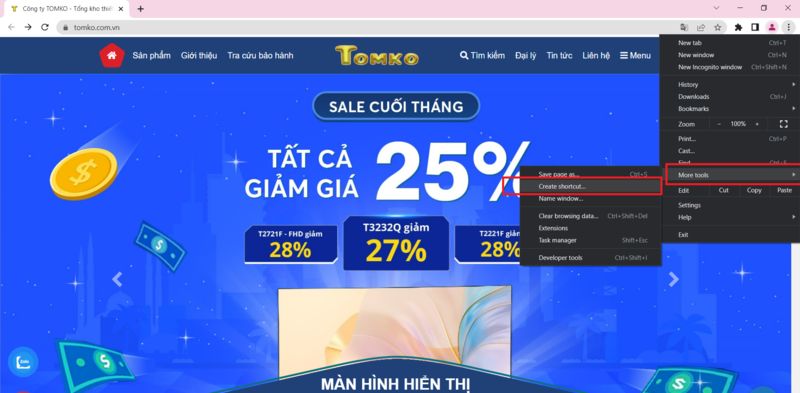
- Bước 4: Sau khi chọn Create Shortcut ( Tạo lối tắt), cửa sổ Lối tắt sẽ xuất hiện và bạn có thể đổi tên để gợi nhắc cho Web khi nó được hiển thị trên màn hình chính hay click vào ô Mở dưới dạng cửa sổ để trang web hiện ra tách biệt.
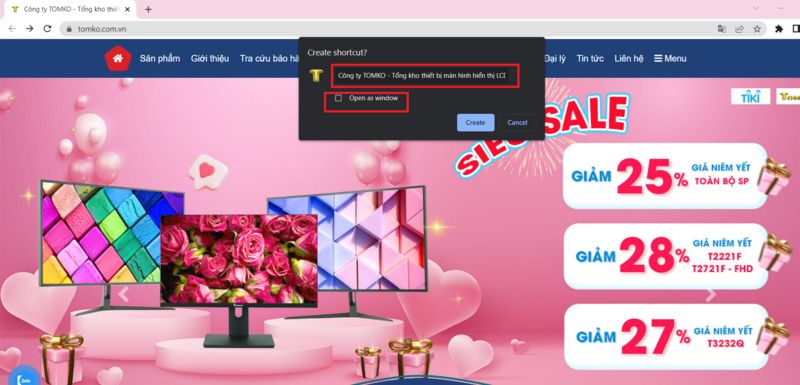
2.4. Sử dụng trình duyệt Cốc Cốc
Khi sử dụng trình duyệt Cốc Cốc các bước thực hiện cũng giống trên Chrome.
- Bước 1: Vào trình duyệt Cốc Cốc và truy cập vào trang Web cần đưa ra màn hình chính.
- Bước 2: Bấm vào biểu tượng Cốc Cốc ở góc trên cùng, bên trái màn hình.

- Bước 3: Chọn mục Công cụ khác rồi bấm tiếp vào mục Tạo lối tắt trong phần Công cụ khác để tạo Shortcut trên màn hình chính.
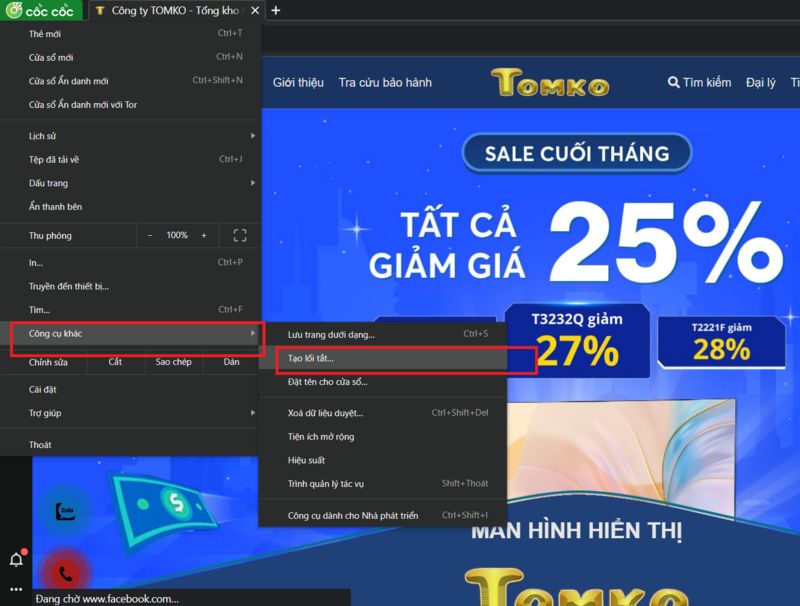
- Bước 4: Khi cửa sổ tạo lối tắt hiện ra bạn có thể đổi tên hiển thị cho Shortcut của trang web theo ý thích. Ngoài ra, nếu tích vào ô vuông Mở dưới dạng cửa sổ, sau khi bạn truy cập Shortcut, trang web sẽ luôn hiện ra ở một cửa sổ riêng biệt mà không liên quan tới bất kì trang web nào khác.
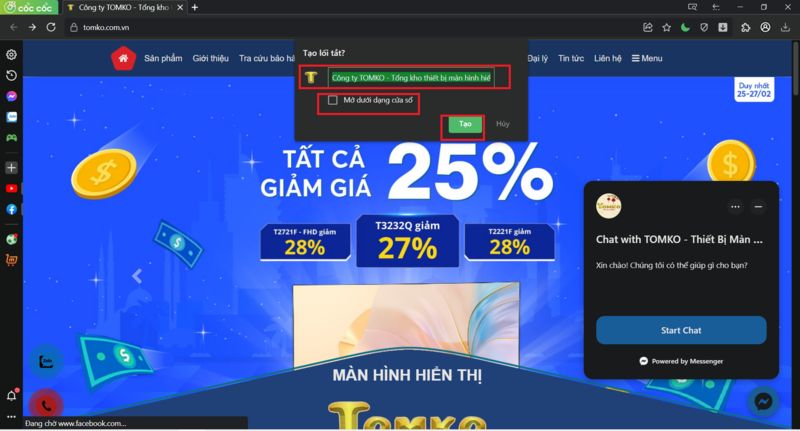
2.5. Sử dụng Microsoft Edge
Microsoft Edge là trình duyệt được Microsoft tạo ra để cung cấp cho người dùng một môi trường web an toàn và tiện dụng. Tạo một Shortcut thông qua Microsoft Edge có 3 bước:
- Bước 1: Truy cập vào trang web trên trình duyệt Microsoft Edge.
- Bước 2: Bấm chọn biểu tượng ba chấm nằm ở góc trên cùng bên phải của màn hình.
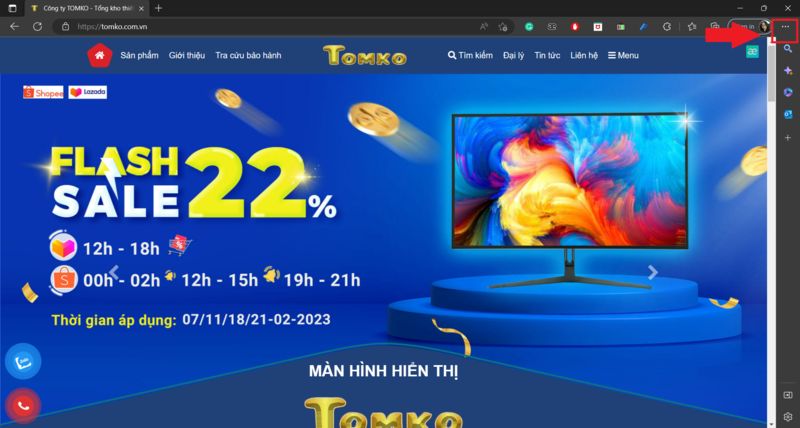
- Bước 3: Chọn mục More tools và bấm vào Save page as để lưu trang web vào Desktop.
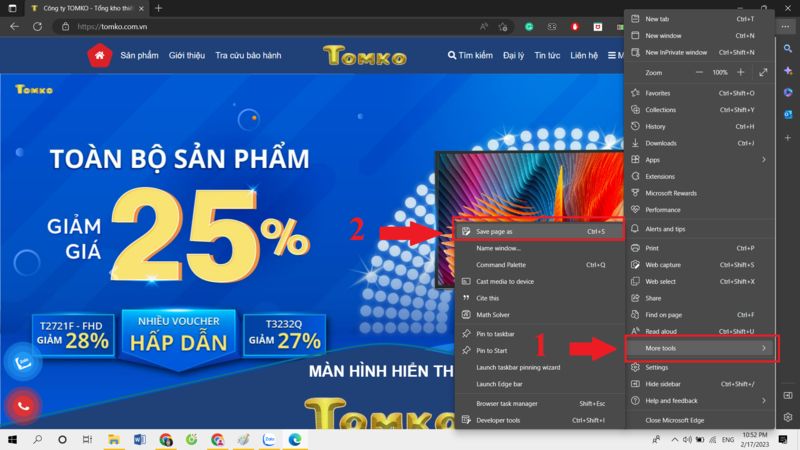
- Bước 4: Lối tắt truy cập cho trang web bạn muốn sẽ xuất hiện trên màn hình chính máy tính của bạn. Đổi tên tùy theo sở thích và bấm Save.
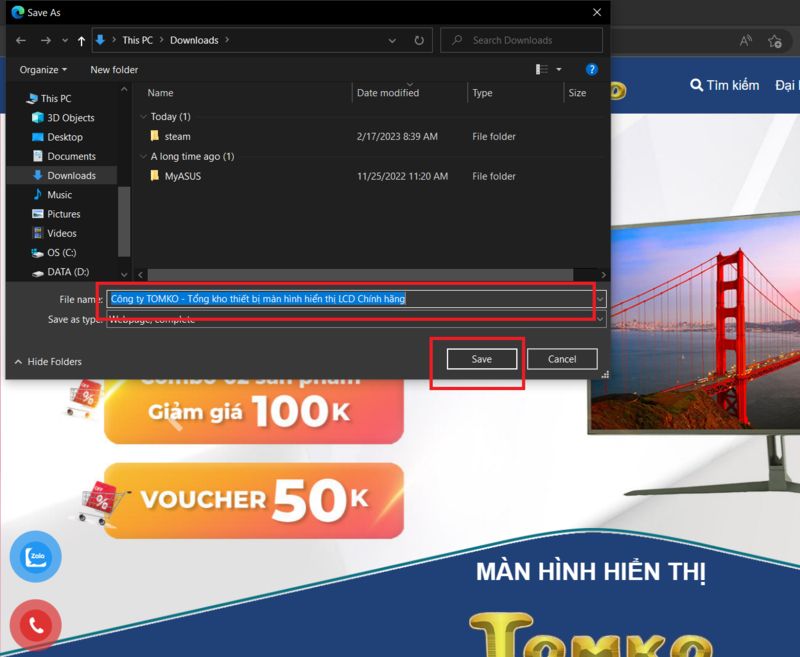
2.6. Sử dụng Notepad
Tạo một Shortcut cho trang web yêu thích của bạn bằng Notepad đơn giản thông qua các bước sau:
- Bước 1: Để tạo một Notepad, ta cần nhấn chuột phải vào màn hình Desktop và chọn Text document.
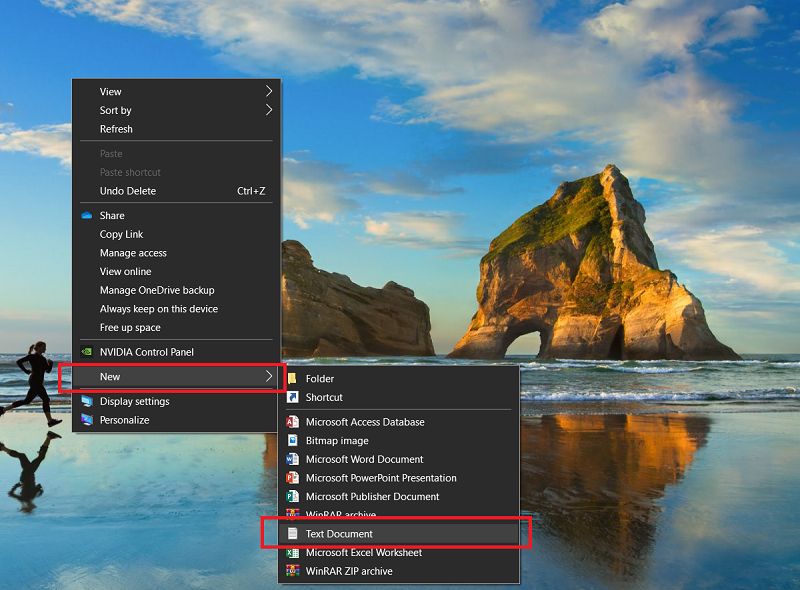
- Bước 2: Vào Text document đã tạo nhập hai dòng lệnh: [InternetShortcut] và URL= link website muốn tạo Shortcut.
- Bước 3: Chọn mục File trên thanh công cụ của Notepad và nhấn Save As để lưu Notepad.
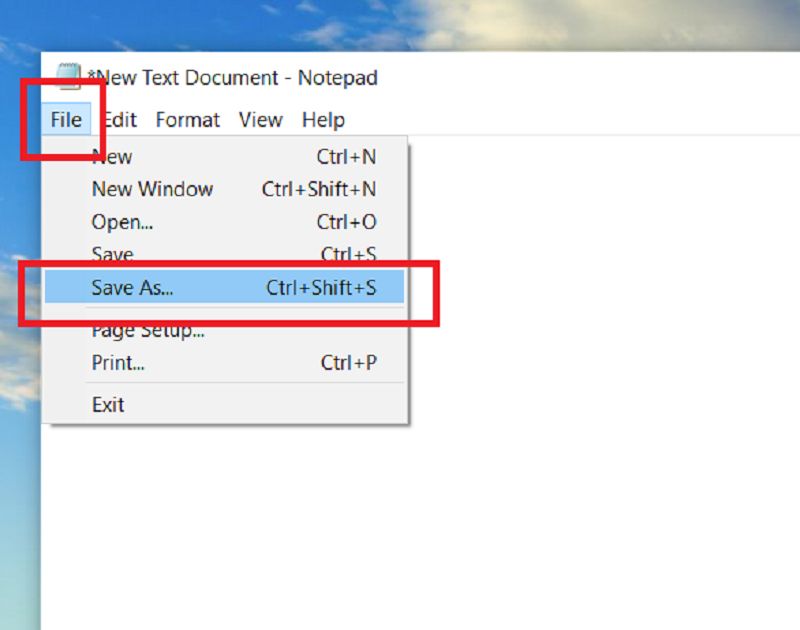
Lưu ý: khi đặt tên cho file cần nhập thêm đuôi .url trước khi nhấn Save.
Sau khi hoàn thành xong các bước trên một Shortcut của trang web bạn đã tạo sẽ xuất hiện trên màn hình Desktop.
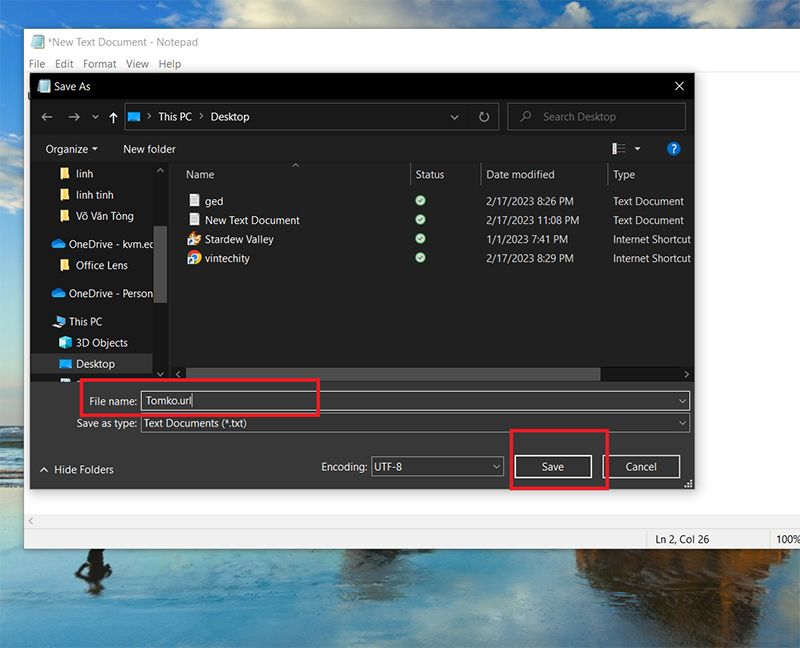
3. Kết luận
Trên đây là cách đưa trang web ra màn hình, laptop. Để gia tăng trải nghiệm khi đọc thông tin, tin tức trên các trang web bạn có thể tham khảo các sản phẩm màn hình chất lượng, giá cả phải chăng của Tomko. Mong rằng, qua bài viết, bạn có thể biết thêm nhiều thông tin hữu ích về cách đưa một trang web ra màn hình máy tính, laptop.
Mọi thông tin chi tiết xin liên hệ
Công ty TNHH Thương Mại Thiết bị hiển thị TOMKO
- Trang web: https://tomko.com.vn/
- Mail: [email protected]/ [email protected]
- Hotline đặt hàng tại Website: 0399962388
- Hotline Showroom Hà Nội: 0868 881 266 - Hotline Showroom HCM: 0337 895 558
- Hotline Bảo hành: 19008625
- Địa chỉ: Lô D24-NV14, ô 25, khu D, khu đô thị Geleximco - Lê Trọng Tấn - Phường Dương Nội - Quận Hà Đông - Hà Nội
- Showroom HN: 192 Lê Thanh Nghị, Phường Đồng Tâm, Quận Hai Bà Trưng, Hà Nội
- Chi nhánh HCM: 382 đường 3 tháng 2, Phường 12, Quận 10, Thành phố Hồ Chí Minh
Link nội dung: https://aicschool.edu.vn/cach-dua-trang-web-ra-man-hinh-a48213.html